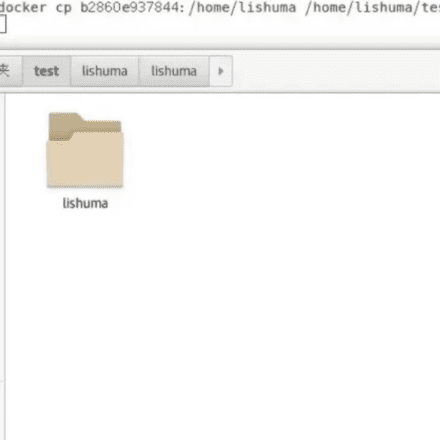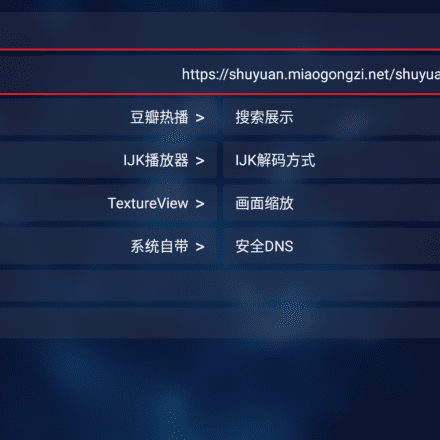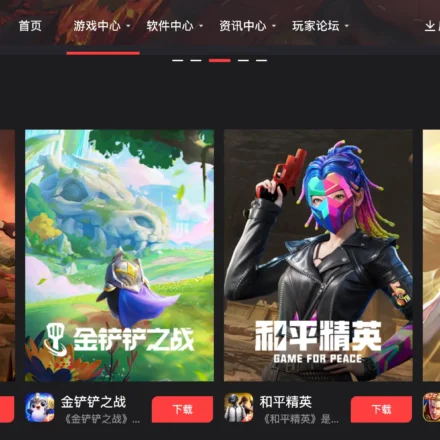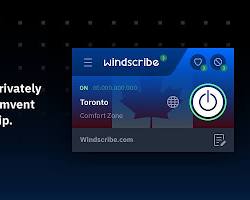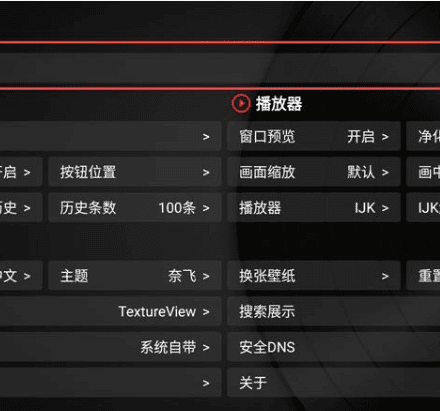Hervorragende Software und praktische Tutorials
Lösen Sie das Problem des kumulativen Updates KB5051987 für Windows 11 Version 24H2
Während der Installation Windows 11 Version 24H2 Akkumulationerneuern KB5051987 WannFehlerCode 0x80071160Dies liegt normalerweise daran, Windows Update-KomponentenEin Problem ist aufgetreten, Systemdateien wurden beschädigt oderAntivirensoftwareEs gibt viele Möglichkeiten, dieses Problem zu lösen. Zunächst können Sie versuchenManueller DownloadInstallieren Sie das Update, um den Fehler bei automatischen Updates zu umgehen. Starten Sie Windows neu. Update-Dienstund der Background Intelligent Transfer Service (BITS) kann manchmal die Update-Funktionalität wiederherstellen. Falls Antivirensoftware die Funktion stört, kann es auch hilfreich sein, diese vorübergehend zu deaktivieren und die Installation erneut zu versuchen. Eine weitere Lösung istZurücksetzen Windows Update-Komponenten, einschließlich des Beendens der entsprechenden Dienste, des Umbenennens des Update-Cache-Ordners und des anschließenden Neustarts der Dienste. Sollten die oben genannten Methoden nicht funktionieren, können Benutzer das Windows Update-Problembehandlungstool verwenden oder sich an den Microsoft-Support wenden, um weitere Hilfe zu erhalten. Mit diesen Schritten können die meistenInstallationsfehlerrepariert werden können, um sicherzustellen, dass das System rechtzeitig aktualisiert wird und sicher bleibt.
 Beim Versuch,x64-basierte SystemeInstallieren Sie Windows 11 Version 24H2Kumulative Updates KB5051987, Sie haben den Fehlercode 0x80071160 erhalten. Dieser Fehler kann auf einen abnormalen Zustand einer Systemkomponente oder eines Dienstes zurückzuführen sein. Hier sind einige mögliche Lösungen:
Beim Versuch,x64-basierte SystemeInstallieren Sie Windows 11 Version 24H2Kumulative Updates KB5051987, Sie haben den Fehlercode 0x80071160 erhalten. Dieser Fehler kann auf einen abnormalen Zustand einer Systemkomponente oder eines Dienstes zurückzuführen sein. Hier sind einige mögliche Lösungen:
So laden Sie das Update manuell herunter und installieren es:
- Zugang Microsoft Update-Katalog.
- Geben Sie „KB5051987“ in die Suchleiste ein und drücken Sie die Eingabetaste.
- Suchen Sie die aktualisierte Version für Ihr System, laden Sie sie herunter und installieren Sie sie manuell.
Starten Sie den Windows Update-Dienst neu:
- Drücken
Win + RTaste, Eingabedienste.mscund drücken Sie dann die Eingabetaste. - Suchen Sie in der Liste der Dienste nach „Windows Update“, klicken Sie mit der rechten Maustaste und wählen Sie „Neustart“.
- Suchen Sie auf ähnliche Weise nach Background Intelligent Transfer Service (BITS), klicken Sie mit der rechten Maustaste und wählen Sie „Neu starten“.
- Drücken
Deaktivieren Sie vorübergehend Ihre Antivirensoftware:
- Manchmal kann Antivirensoftware von Drittanbietern Systemupdates stören.
- Versuchen Sie, Ihre Antivirensoftware vorübergehend zu deaktivieren, und versuchen Sie dann erneut, die Updates zu installieren.
- Aktivieren Sie nach Abschluss der Installation unbedingt Ihre Antivirensoftware erneut, um die Sicherheit Ihres Systems zu gewährleisten.
Windows Update-Komponenten zurücksetzen:
- Öffnen Sie eine Eingabeaufforderung als Administrator (suchen Sie im Startmenü nach „cmd“, klicken Sie mit der rechten Maustaste und wählen Sie „Als Administrator ausführen“).
- Geben Sie die folgenden Befehle ein und drücken Sie nach jeder Zeile die Eingabetaste:
- Diese Befehle stoppen die entsprechenden Dienste, benennen den Update-Cache-Ordner um und starten die Dienste dann neu.
Bitte beachten Sie, dass die oben genannten Methoden hauptsächlich auf früheren Windows-Versionen basieren. Da Sie Windows 11 Version 24H2 verwenden, können die einzelnen Schritte abweichen. Sollte das Problem weiterhin bestehen, empfehlen wir Ihnen, sich an den Microsoft-Support zu wenden oder die offizielle Website zu besuchen, um die neueste Lösung zu erhalten.
Darüber hinaus können Sie sich im folgenden Video-Tutorial informieren, wie Sie den Windows Update-Fehler 0x80071160 beheben: